Sigil我们可以把它当做是一个编辑html文件的工具,就像word是doc文件的编辑工具一样,而基本的功能也差不多,很多人也用word编写html文件。
我们先来看一下sigil软件界面的组成:
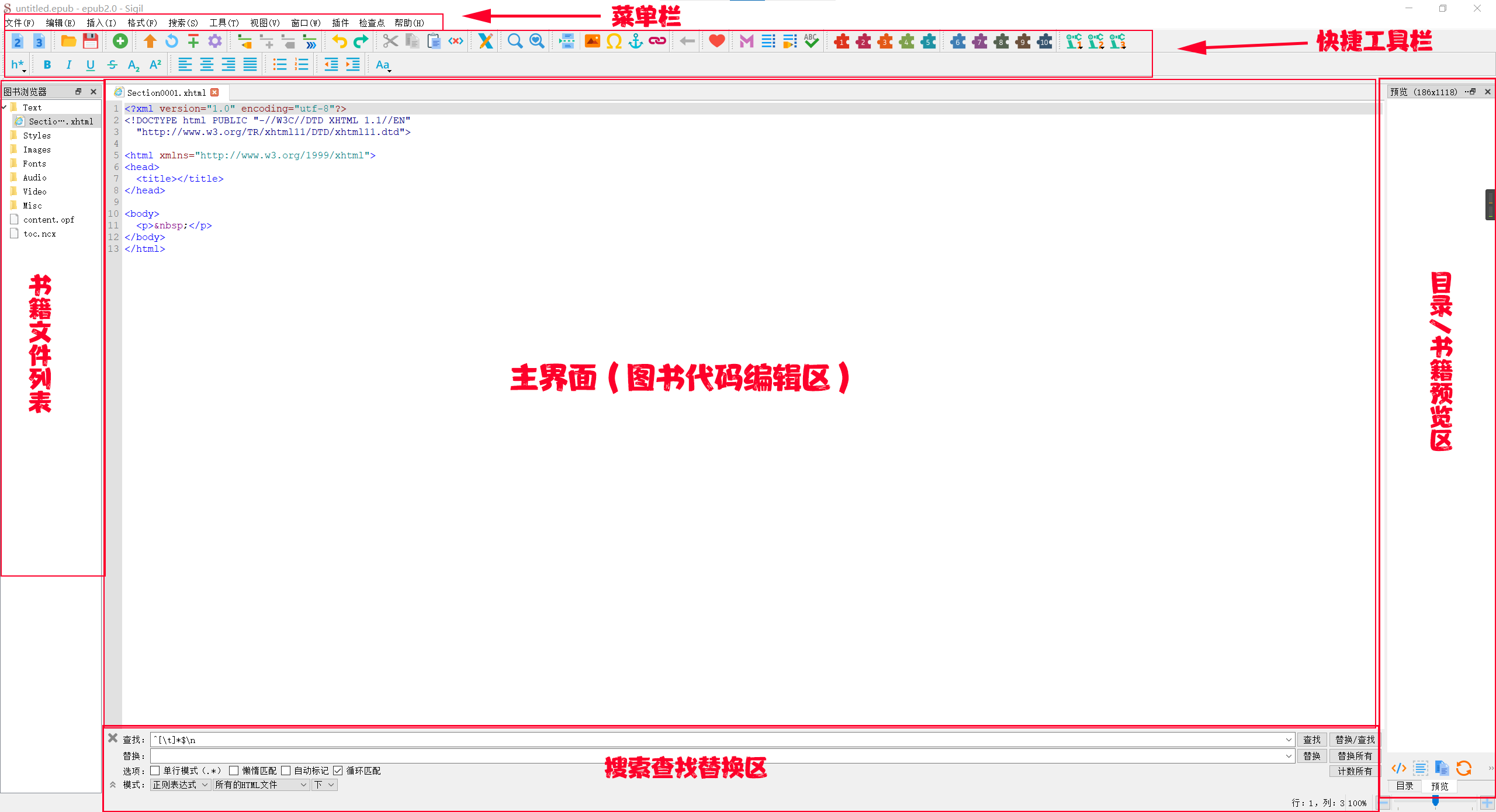
上面两行分别是菜单栏和快捷工具栏。快捷工具栏里的内容可以在 菜单栏 > 视图 > 工具栏 里编辑(如下图,将需要的打勾)
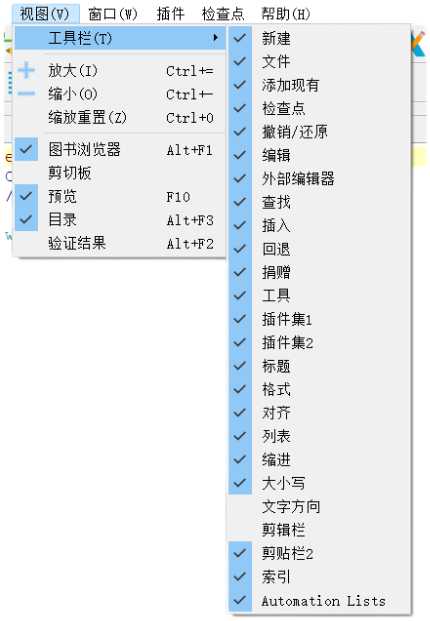
界面左边是书籍文件列表,就是ePub里都包含有哪些文件,包括html(xhtml)、图片、音频、视频、还有CSS样式表文件、字体文件等等。
中间是书籍的编辑区,我们书籍的制作,文本、代码的编辑就在这里完成。需要说明的是Sigil从0.9.14版本以后开始就取消了书籍视图功能,取而代之的是PageEdit外部可视化XHTML编辑器,关于PageEdit怎么使用请看这里:什么是Sigil?不过新版软件自带书籍预览(界面的右边),所以影响不大
中间下方是搜索替换区,可以常规搜索,可以批量替换,也可以使用正则表达式来搜索替换。
界面的右边是目录/书籍预览区,这里可以很直观的看到我们制作的书籍的展示效果。
你是否觉得sigil上面目录/书籍预览区显示框框太小看不清?不用担心,你可以像调整windows窗口大小那样随意调整它的显示大小。
Sigil在主界面使用了多种窗口来显示信息:显示文件的窗口,编辑书籍的窗口,目录视图窗口等等。
某一个窗口都可以移动和调整窗口的大小。例如,可以把目录窗口从书籍浏览器的右下方移动到左下方,甚至可以让一些窗口从主窗口分开(从主Sigil窗口分离出去)这些窗口显示与否也可以在 菜单栏 > 视图 里面找到设置
小贴士
还原一个分离的窗口,双击它的标题栏。
隐藏或显示特定窗口可使用视图菜单。
签名:这个人很懒,什么也没有留下!